3ds Max建模教程——打造生锈的螺丝钉(8)
来源:达达派 作者:未知 发布时间:2010-11-30 10:32:37 网友评论 0 条
9、单击“转到父对象”按钮,回到“材质2”贴图卷展栏处,点击“凹凸”后的“none”按钮,打开“材质/贴图浏览器”,选择“新建”单选框,双击右侧列表中的“斑点”贴图,进入其面板修改参数,如图17所示。

10、回到最初的“混合基本参数”面板处,点击“遮罩”后面的“none”按钮打开“材质/贴图浏览器”,选择“新建”,双击右侧列表中的“混合”贴图,修改混合量值为50,确定“颜色#1”、“颜色#2”后的按钮为“大理石”贴图,修改其参数,如图18所示。
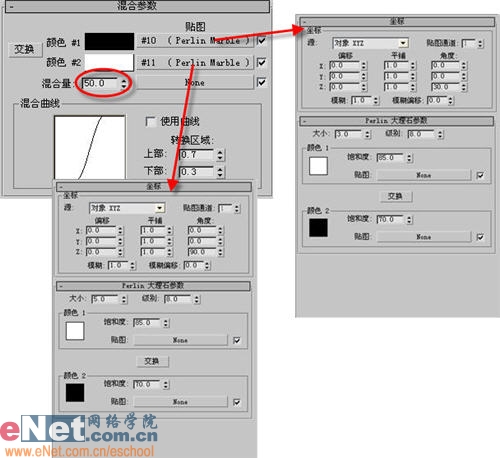
小提示:通过坐标卷展栏红的“角度”值,让两种材质拥有不同的角度值,通过“混合”贴图合成表面紊乱的效果。
11、回退到最初的“混合基本参数”部分,选中螺丝钉,点击“将材质指定给选定对象”按钮,最终渲染而成,效果如图19所示。
11、回退到最初的“混合基本参数”部分,选中螺丝钉,点击“将材质指定给选定对象”按钮,最终渲染而成,效果如图19所示。

- 2009-10-20
- 2011-01-11
- 2009-10-20
- 2009-10-20
- 2009-10-20
- 2009-04-17
- 2009-03-30
- 2010-12-03
- 2009-10-20
- 2009-10-20
- 2010-08-17
- 2009-10-20
- 2009-10-20
- 2009-10-16
- 2009-10-20
关于我们 | 联系方式 | 广告服务 | 免责条款 | 内容合作 | 图书投稿 | 招聘职位 | About CG Time
Copyright © 2008 CGTime.org Inc. All Rights Reserved. CG时代 版权所有